Slik gjenoppretter du bilder redigert i Forhåndsvisning på macOS
Forhåndsvisning har ganske sett med redigeringsverktøy for bilder. Du kan beskjær og endre størrelse på et bilde, kan du tegne over det, og du kan konvertere den til et annet format. Generelt sett, når du redigerer et bilde i et redigeringsverktøy, er endringene permanente. Men med forhåndsvisning er det et alternativ å gjenopprette et redigert bilde tilbake til den opprinnelige versjonen, eller til en tidligere versjon. Dette er hvordan.
Gjenopprett bilder redigert i Forhåndsvisning
Åpne bildet du vil gjenopprette til den opprinnelige versjonen i Forhåndsvisning. Gå til menylinjen Fil og velg Tilbake To alternativ. Undermenyen viser deg de nylige versjonene av bildet som er tilgjengelige, men det vil ikke vise dem alle. Klikk på 'Bla gjennom alle versjoner ...‘Alternativ.

Bruk pilene til høyre for å bla gjennom de forskjellige versjonene av bildet som Forhåndsvisning har. Når du har funnet den opprinnelige versjonen, eller en hvilken som helst annen versjon du vil gjenopprette bildet til, klikker du på "Gjenopprett" -knappen nederst.
Forhåndsvisning registrerer en ny versjon av et bilde hver gang du trykker på hurtigtasten Command + S. Den tilbyr også en nyttig tidslinje til høyre for bildevisningsvisningen for å navigere i de forskjellige versjonene som er tilgjengelige, og velg den du vil gjenopprette.
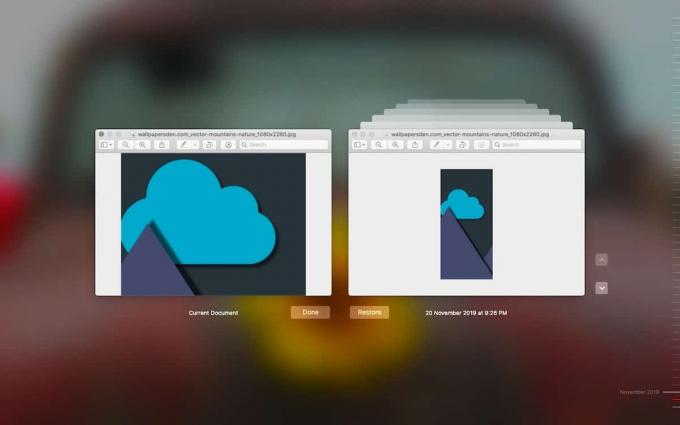
Bildet er gjenopprettet med en gang, og du kan fritt redigere det igjen. Hvis du redigerer det, vil det opprette en ny versjon av bildet som er atskilt fra de andre versjonene som forhåndsvisning allerede har.

Slett filversjoner i Forhåndsvisning
Det sier seg selv at selv om denne funksjonen er nyttig, kan den også utgjøre en sikkerhetstrussel. Du kan ha beskåret en del av et bilde for å holde klassifisert informasjon ute av den, men en restaurert versjon vil legge den til igjen. For å forhindre at dette skjer, må du slette versjonen med den klassifiserte informasjonen. Igjen, dette er ganske enkelt å gjøre.
Åpne filen i Forhåndsvisning. Gå til Fil> Gå tilbake til menylinjen.
Når du er i versjonsleseren, velger du den versjonen du vil slette. Hold musen over toppen av skjermen og vent til menylinjen vises. Når menylinjen er synlig, gå til Fil> Tilbake til, og undermenyen har et alternativ til å "Slett denne versjonen". Klikk på den, og den aktuelle versjonen av filen blir fjernet permanent. Det sier seg selv at det ikke er noen måte å gjenopprette versjonen når du har slettet den.

Søke
Siste Innlegg
Cashculator: Inntekts- / utgiftsansvarlig for planlegging av månedlig økonomi [Mac]
Pengehåndtering er en av de tingene som alle bør gjøre, men det er ...
FreshBatch: Gi nytt navn til en del av filnavnet og konverter fil til hvilket som helst format [Mac]
Du vil finne mange Mac-apper som lar deg batch endre navn på filer;...
Itsy: Enkel Twitter-klient som støtter knallvarsler [Mac]
TweetDeck er en ekstremt populær Adobe Air-basert Twitter-klient, m...

![Cashculator: Inntekts- / utgiftsansvarlig for planlegging av månedlig økonomi [Mac]](/f/684bf6d7bddb241ab5139b89d21f9910.png?width=680&height=100)
![FreshBatch: Gi nytt navn til en del av filnavnet og konverter fil til hvilket som helst format [Mac]](/f/197bc5e7b7cdcbdf25020c60a17f680f.png?width=680&height=100)
![Itsy: Enkel Twitter-klient som støtter knallvarsler [Mac]](/f/bbce4aaddde4444739afa78c5ac53b53.jpg?width=680&height=100)